发布时间:2023-12-13 09: 00: 00
电脑型号:联想拯救者R9000P 2021
软件版本:GoldWave6.63
系统:Win11
随着音频编辑技术的发展,消除背景音乐也成为了一项热门的需求,但是消除背景音乐并非一项简单的事情。因为背景音乐和人声可能存在相同的音频频率范围内,这时就需要借助专业音频编辑软件的帮助了。下面就为大家介绍音频怎么消除背景音乐,什么软件可以消除人声保留背景音乐。
一、音频怎么消除背景音乐
一般来说,消除音频的背景音乐需要使用专业音频编辑软件,专业音频软件内置的工具可以帮助我们更加便捷地完成音频编辑的操作。这里推荐大家使用GoldWave专业音频编辑软件,本文以这款软件为例向大家介绍音频消除背景音乐的操作步骤。
1、首先将需要消除背景音乐的音频文件导入到软件中。
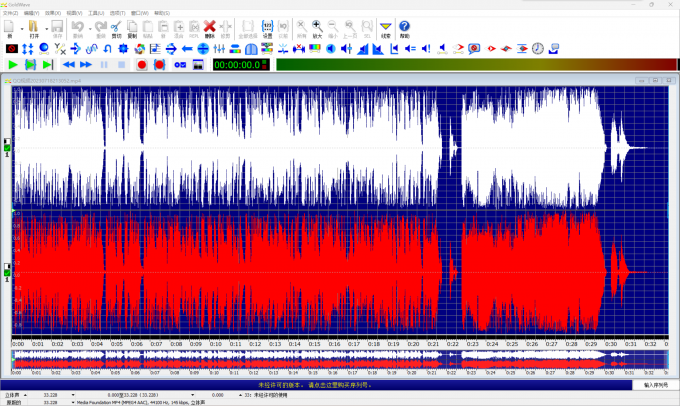
2、选中需要进行消除背景音乐操作的音频。

3、GoldWave软件中内置了降噪功能,降噪功能可以帮助我们将背景音乐的声音降低,从而达到消除背景音乐的效果。在主页面上方的菜单栏中点击【降噪】选项,进入降噪的主页面。
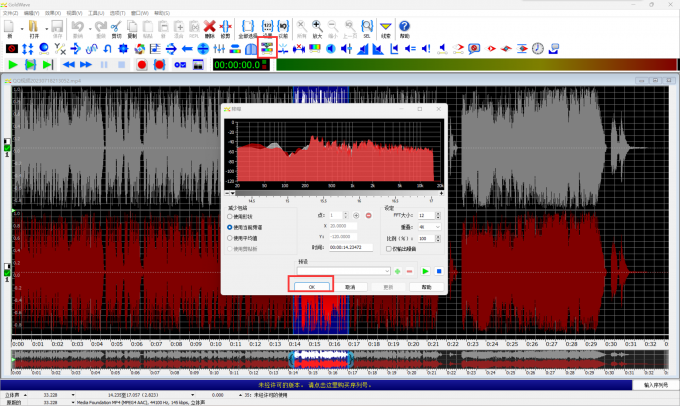
4、在降噪界面对具体参数进行设置,设置完成后点击【OK】,软件会自动对选中部分进行降噪处理。降噪完成后,大家可以回到主页面对降噪效果进行试听。
5、如果我们想更细致地将背景音乐声音消除,可以使用软件中的【审查器】功能将音频中的背景音乐进行完全覆盖。在软件主页面中点击左上角的【审查器】,随后在弹出的页面框中选择替代音频的内容,最后点击【ok】即可完成音频的审查替代。
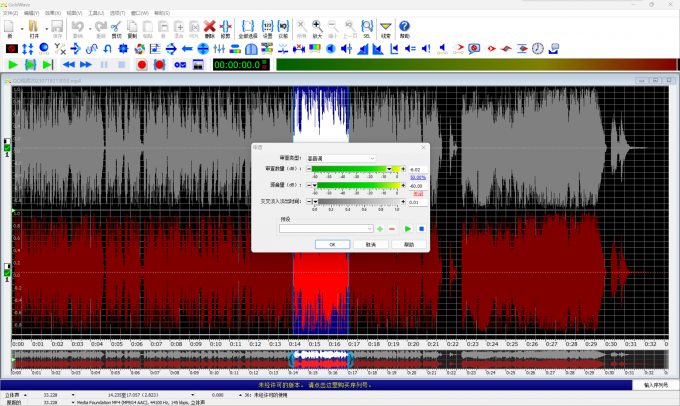
6、编辑完成后,点击左上角的【文件】,在【另存为】选项中对文件进行保存。
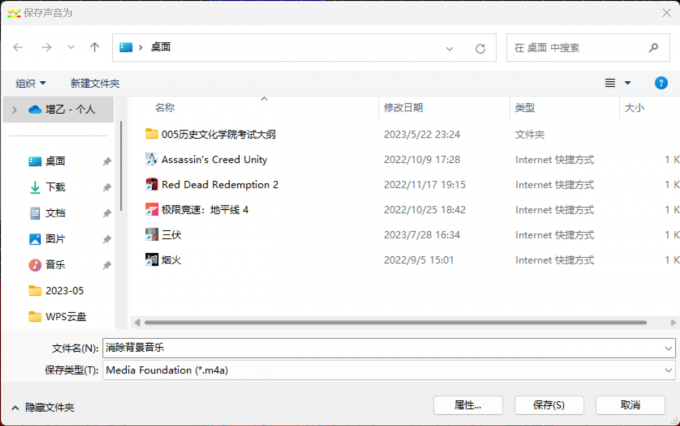
除此之外,再向大家介绍一种使用滤波器降噪的方法。
1、在GoldWave的【效果】选项中选择【过滤】,接着点击【频率滤波器】。
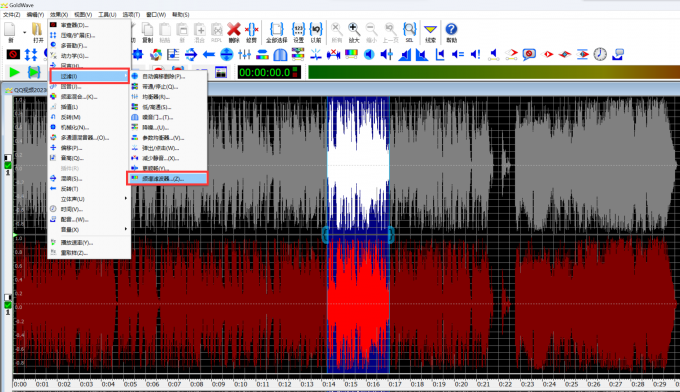
2、接着在滤波器界面中点击【ok】能够完成滤波操作了。
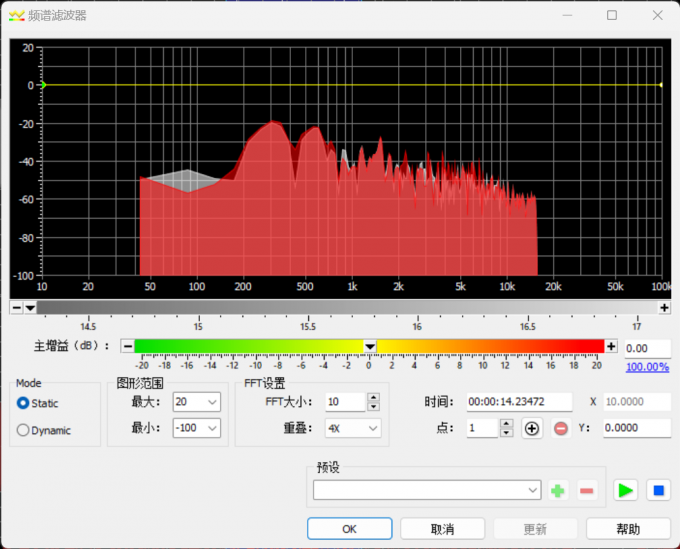
滤波器可以帮助我们消除背景音乐中的低频噪音,从而更好地突出人声。对于那些没有人声消除器的软件,我们可以试着应用滤波器来消除低频噪音。
以上就是在GoldWave音频编辑软件中对背景音乐进行消除的处理方式。
二、什么软件可以消除人声保留背景音乐
1、GoldWave
首先便是上面使用的GoldWave软件,GoldWave是一款专业程度较高的音频编辑软件,适用于各种音频编辑场景。GoldWave支持多种音频编辑功能,包括复制、粘贴、混音等。软件还提供实时预览功能,让用户在音频应用之前能够听到实际效果,便于更好地调整和编辑音频。
GoldWave支持多种音频文件格式,包括MP3、WAV、OGG等,使用户能够灵活处理不同格式的音频文件。并且软件内置了丰富的音频效果和过滤器,例如均衡器、混响、降噪等,这些音频编辑工具能够提高音频编辑的质量与工作效率。除此之外,GoldWave拥有直观的用户界面,不论是初学者还是专业用户,都能够方便地使用软件进行音频编辑。
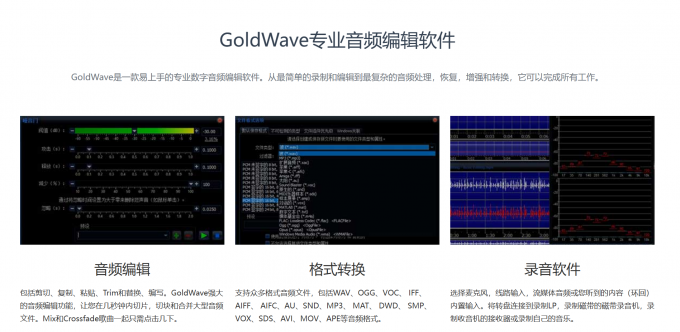
2、Melodyne
Melodyne可以帮助用户准确地识别和编辑人声和背景音乐,还能够对音频进行精细的编辑和分析使用户能够更好地控制音频素材,其出色的音高和时间编辑功能,以及对多轨编辑和ARA技术的支持,让音乐制作变得更加创意和高效。
以上便是关于音频怎么消除背景音乐,什么软件可以消除人声保留背景音乐的具体内容了,更多软件详情请大家访问GoldWave软件中文网站。
展开阅读全文
︾